Cách chặn tin nhắn rác trên điện thoại iPhone, Android
Ngày nay, tất cả mọi người từ những nhà tiếp thị hợp pháp đến những kẻ lừa đảo trắng trợn đều muốn thu hút sự chú ý của bạn. Với hầu hết mọi túi đều có điện thoại di động, nhiều người trong số này đã chuyển sang tin nhắn văn bản SMS như một cách để mở rộng phạm vi tiếp cận. Rốt cuộc, đó là một phương tiện liên lạc nhanh chóng có nhiều khả năng được chú ý hơn so với các email truyền thống. Ngoài ra, gần như không có nhiều giải pháp lọc thư rác để xử lý tin nhắn văn bản, khiến chúng dễ bị lạm dụng.
Tin vui là Ủy ban Truyền thông Liên bang Hoa Kỳ (FCC) gần đây đã đặt mục tiêu giảm thư rác qua tin nhắn văn bản, giống như điều đã được thực hiện đối với các cuộc gọi spam. Giai đoạn đầu tiên trong kế hoạch của FCC sẽ yêu cầu các nhà mạng chặn tin nhắn văn bản từ những số không nên gửi tin nhắn SMS ngay từ đầu, chẳng hạn như các số không hợp lệ, chưa được phân bổ hoặc không sử dụng. Điều này sẽ không loại bỏ hoàn toàn tin nhắn rác, nhưng hy vọng nó sẽ cắt giảm những tin nhắn rác nghiêm trọng nhất.
Tin nhắn rác có thể gây khó chịu như vậy, nhưng bạn không hoàn toàn bất lực khi đối mặt với nó. Hộp thư đến SMS trên điện thoại của bạn có thể không được bảo vệ tốt khỏi thư rác như hộp thư đến email của bạn, nhưng các nền tảng điện thoại thông minh hiện đại cung cấp cho bạn một số tùy chọn hữu ích.
Đây là lĩnh vực mà điện thoại thông minh Android có một chút lợi thế so với iPhone, vì ứng dụng Tin nhắn của Google sử dụng các thuật toán để cố gắng phát hiện và lọc thư rác. Nó không mạnh mẽ như những gì bạn sẽ tìm thấy trong Gmail, nhưng từng chút một đều có giá trị. Để so sánh, ứng dụng Tin nhắn của Apple trên iPhone không cố gắng đưa ra bất kỳ phán quyết nào về việc đâu là tin nhắn rác hoặc không phải là tin nhắn rác; bạn chỉ có thể lọc ra những người gửi không xác định và báo cáo tin nhắn rác cho Apple và nhà cung cấp dịch vụ của bạn. Google Messages cung cấp các cơ chế báo cáo tương tự nhưng những cơ chế này cũng được sử dụng để đào tạo các bộ lọc chống thư rác của Google.
Bất kể bạn chọn nền tảng điện thoại thông minh nào, quy tắc đầu tiên để xử lý các tin nhắn văn bản đáng ngờ cũng giống như đối với email: Không tương tác với chúng theo bất kỳ cách nào. Không trả lời tin nhắn rác, ngay cả khi có vẻ như có tùy chọn "chọn không tham gia" hợp lệ, vì bạn sẽ chỉ xác nhận sự tồn tại của mình. Và chắc chắn không nhấp vào bất kỳ liên kết nào trong văn bản, vì một số liên kết này có thể dẫn đến các trang web sẽ cố cài đặt phần mềm độc hại trên điện thoại của bạn. Trái ngược với suy nghĩ của nhiều người, điện thoại thông minh không tránh khỏi những điều như vậy. Thay vào đó, hãy xem hướng dẫn bên dưới của chúng tôi để biết cách bạn có thể xử lý các tin nhắn văn bản không mong muốn, cho dù bạn đang sở hữu iPhone 14, Pixel 7 Pro của Google, Samsung Galaxy 23.

Cách báo cáo tin nhắn rác trên iPhone
Mặc dù gần như không thể tránh hoàn toàn tin nhắn rác, nhưng bạn có thể giúp cắt giảm nó bằng cách báo cáo tin nhắn rác cho nhà cung cấp dịch vụ của bạn và Apple. Rất may, Apple đã giúp việc này trở nên rất dễ thực hiện trong iOS 16 với tính năng báo cáo một chạm. Điều này cũng có thể được sử dụng để báo cáo một chút tin nhắn rác hiếm gặp qua dịch vụ iMessage của Apple, nhưng tốt nhất là giúp bạn báo cáo tin nhắn rác SMS/MMS miễn là nhà cung cấp dịch vụ của bạn hỗ trợ. Đây là cách để làm điều này.
Bước 1: Mở ứng dụng Tin nhắn trên điện thoại.
Bước 2: Chọn một cuộc trò chuyện có chứa văn bản spam.
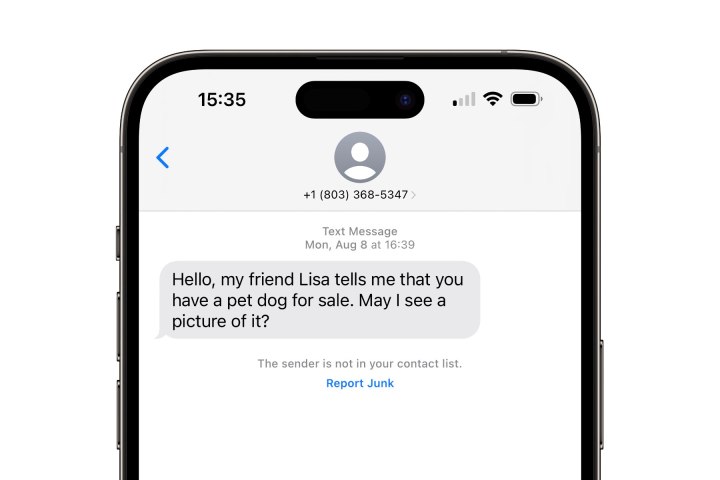
Bước 3: Chọn liên kết Report Junk màu xanh bên dưới tin nhắn gần đây nhất. Miễn là nhà cung cấp dịch vụ của bạn hỗ trợ nó, điều này sẽ xuất hiện cho bất kỳ cuộc trò chuyện nào mà người gửi không có trong danh sách liên hệ của bạn và bạn chưa trả lời.
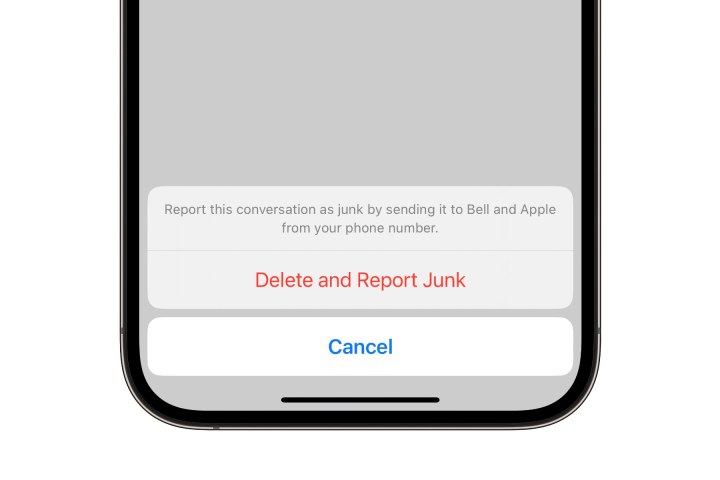
Bước 4: Chọn Xóa và Báo cáo Rác từ cửa sổ bật lên xuất hiện ở cuối màn hình của bạn.
Báo cáo sẽ được gửi tới Apple, cũng như nhà cung cấp dịch vụ của bạn cho các tin nhắn SMS/MMS. Lưu ý rằng điều này không tự động ngăn các tin nhắn rác trong tương lai từ người nhắn tin này, nhưng bạn có thể chặn số này theo cách thủ công. Chúng tôi sẽ giải thích làm thế nào để làm điều đó trong phần tiếp theo.
Cách chặn tin nhắn rác trên iPhone
Bạn có thể chặn bất kỳ số nào để ngăn không cho tin nhắn văn bản từ số đó đến điện thoại của bạn. Tin nhắn rác thường đến từ nhiều loại số dường như ngẫu nhiên, vì vậy có lẽ bạn không nên dành thời gian để chặn từng số một, nhưng điều này có thể hữu ích nếu một số lượng lớn tin nhắn không mong muốn đến từ cùng một số.
Bước 1: Mở ứng dụng Tin nhắn trên điện thoại.
Bước 2: Chọn một cuộc trò chuyện có chứa văn bản spam.
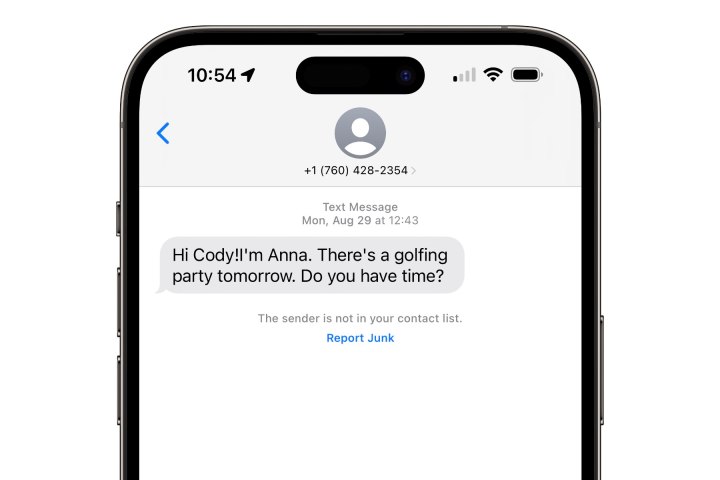
Bước 3: Chọn biểu tượng có số ở đầu cuộc trò chuyện.
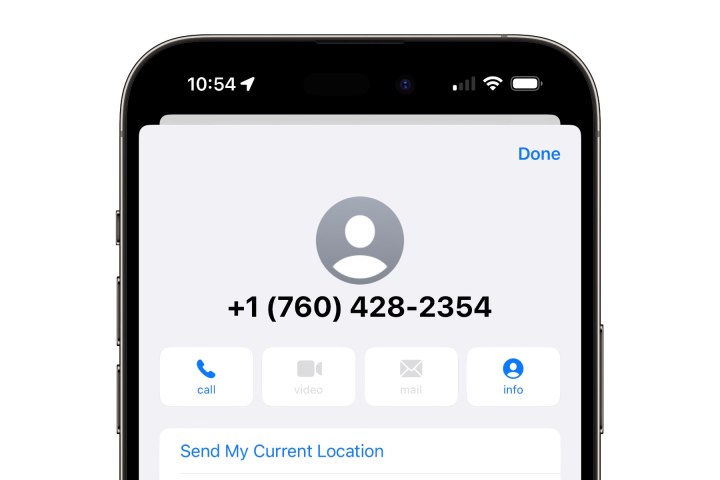
Bước 4: Chọn nút Thông tin từ thẻ hiện ra.
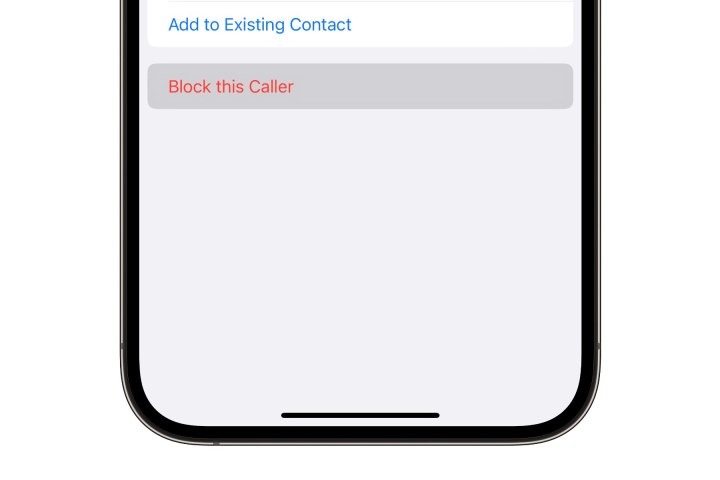
Bước 5: Chọn Chặn người gọi này ở cuối màn hình tiếp theo.
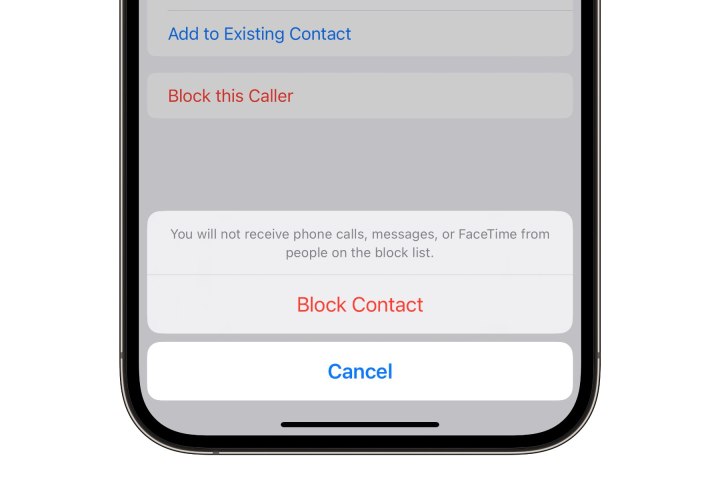
Bước 6: Từ cửa sổ pop-up hiện ra, chọn Chặn liên hệ để xác nhận.
Thao tác này sẽ chặn cả tin nhắn văn bản và cuộc gọi điện thoại từ số đã chọn bao gồm cả cuộc gọi âm thanh và video FaceTime. Các cuộc gọi di động đến sẽ được gửi vào hộp thư thoại, các cuộc gọi FaceTime sẽ bị bỏ qua và các tin nhắn sẽ bị loại bỏ một cách im lặng. Lưu ý rằng không thể khôi phục tin nhắn văn bản đến từ một số bị chặn ngay cả khi bạn bỏ chặn số đó sau này.
Bạn có thể xem và quản lý danh sách các liên hệ bị chặn trong ứng dụng Cài đặt iPhone trong Tin nhắn > Danh bạ bị chặn.
Cách lọc tin nhắn không rõ người gửi trên iPhone
Bạn có thể tự động lọc ra các tin nhắn từ những người gửi không xác định những tin nhắn không có trong danh sách liên hệ của bạn. Các tin nhắn đã lọc sẽ vẫn xuất hiện trong ứng dụng Tin nhắn nhưng chúng sẽ được nhóm vào thư mục riêng. Bạn cũng có thể tắt thông báo cho tin nhắn từ những người gửi không xác định để chúng không làm phiền bạn hoặc làm sáng huy hiệu trên biểu tượng ứng dụng Tin nhắn của bạn. Đây là cách thiết lập:
Bước 1: Mở ứng dụng Cài đặt trên iPhone của bạn.
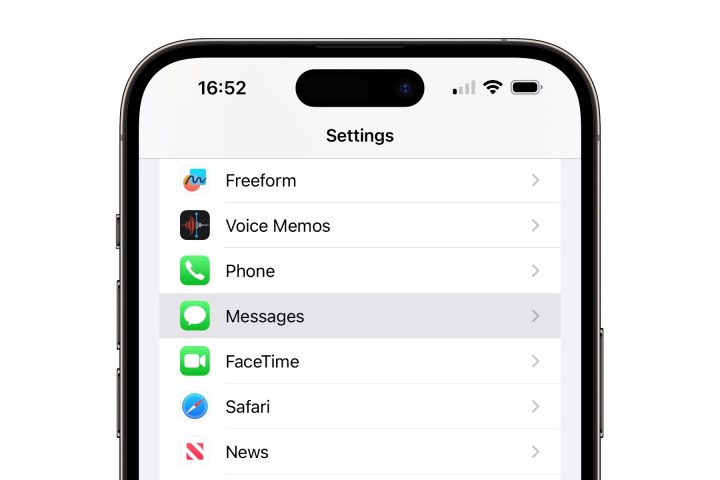
Bước 2: Kéo xuống và chọn Tin nhắn.
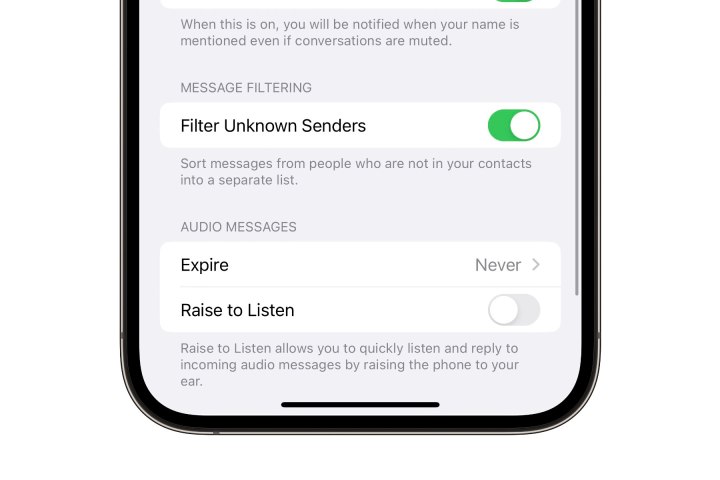
Bước 3: Cuộn xuống và tìm Bộ lọc người gửi không xác định và chọn công tắc để bật nó lên.
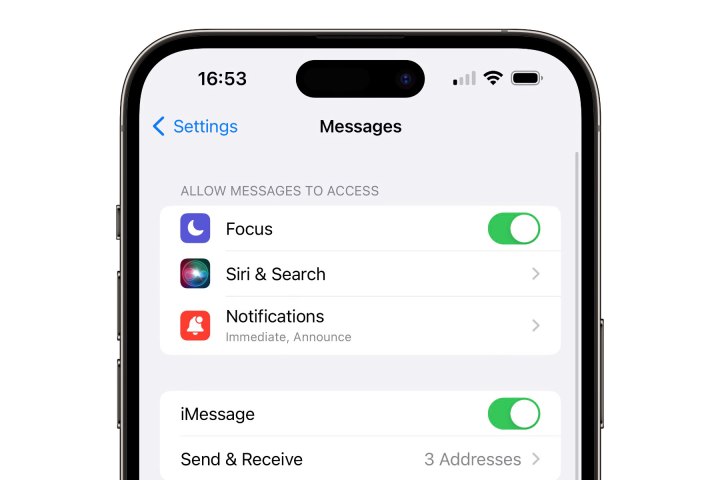
Bước 4: Để tắt thông báo cho tin nhắn từ những người gửi không xác định, hãy cuộn ngược lên và chọn Thông báo ở gần đầu cài đặt Tin nhắn.
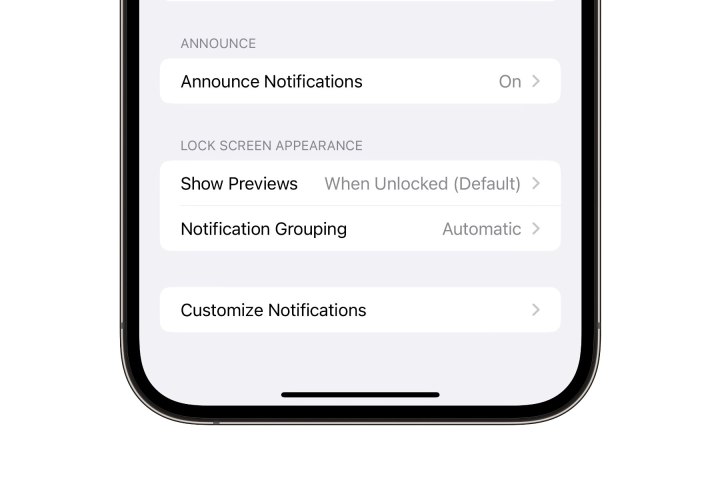
Bước 5: Chọn Tùy chỉnh thông báo ở dưới cùng.
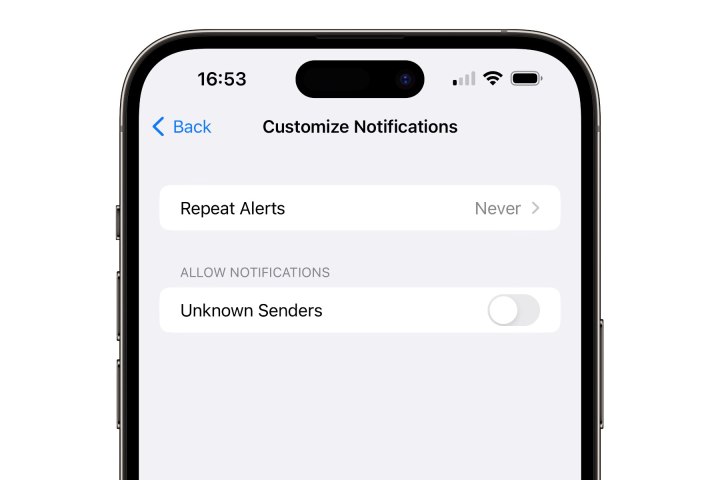
Bước 6: Tắt Người gửi không xác định. Lưu ý rằng cài đặt này chỉ áp dụng cho thông báo trên iPhone của bạn; bạn sẽ cần bật riêng tính năng này trên iPad hoặc máy Mac nếu đang đồng bộ hóa tin nhắn văn bản của mình với các thiết bị đó.
Bước 7: Khi bạn đã bật tùy chọn Lọc người gửi không xác định, tùy chọn Bộ lọc mới sẽ xuất hiện ở góc trên cùng bên trái của chế độ xem cuộc hội thoại trong ứng dụng Tin nhắn. Chọn tùy chọn này sẽ cho phép bạn chọn xem tất cả thư hoặc lọc danh sách theo người gửi đã biết hoặc chưa biết. Ở đây cũng có các tùy chọn để lọc theo các tin nhắn chưa đọc và xem các cuộc hội thoại đã xóa gần đây.
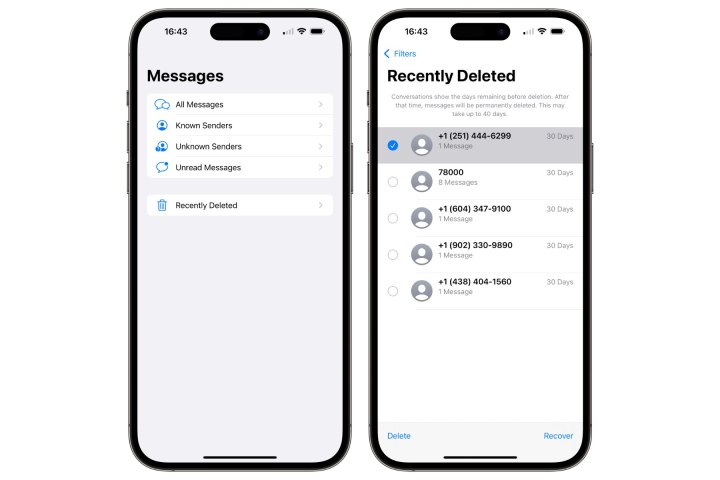
Bước 8: Lưu ý rằng Apple coi mọi cuộc trò chuyện đang hoạt động mà bạn đã trả lời là đến từ một người gửi đã biết, ngay cả khi số đó không được liệt kê trong danh bạ của bạn. Nếu bạn đã trả lời một tin nhắn rác và muốn chuyển số đó về trạng thái được coi là người gửi không xác định, bạn cần xóa vĩnh viễn cuộc hội thoại:
- Trong ứng dụng Tin nhắn, vuốt sang trái trên cuộc trò chuyện mà bạn muốn xóa và tiếp tục vuốt cho đến khi bạn cảm thấy một số phản hồi xúc giác và thấy biểu ngữ màu đỏ mở rộng hết màn hình.
- Chọn Xóa từ cửa sổ bật lên xuất hiện.
- Chọn Bộ lọc từ góc trên cùng bên trái.
- Chọn Đã xóa gần đây.
- Chọn cuộc trò chuyện bạn vừa xóa. Dấu kiểm màu xanh lam sẽ xuất hiện ở phía bên trái để cho biết nó đã được chọn.
- Chọn Xóa từ góc dưới cùng bên trái.
- Chọn Xóa tin nhắn để xác nhận.

Cách chặn tin nhắn rác trên Android
Chặn tin nhắn rác trên Android có thể phức tạp hơn vì gần như mọi nhà sản xuất thiết bị cầm tay đều có hệ điều hành riêng, hệ điều hành này thường bao gồm ứng dụng riêng để xử lý tin nhắn văn bản. Rất may, các nhà sản xuất điện thoại thông minh phổ biến nhất gần đây đã chuẩn hóa Google Messages. Tất nhiên , đó là tùy chọn duy nhất trên Pixel 7 và những người tiền nhiệm của nó, và trong khi dòng Galaxy S23 của Samsung vẫn được cài đặt sẵn Samsung Messages, thì Google Messages đã trở thành mặc định trên nền tảng đó.
Nếu đang sử dụng điện thoại cũ hơn, bạn có thể vẫn đang sử dụng ứng dụng tin nhắn của chính nhà sản xuất nhưng bạn có thể tải xuống Tin nhắn của Google từ Cửa hàng Play cho bất kỳ điện thoại cũ nào. Do đó, chúng tôi sẽ tập trung vào Google Messages khi xử lý tin nhắn rác.
Bước 1: Mở ứng dụng Messages by Google trên điện thoại của bạn.
Bước 2: Chọn ảnh hồ sơ hoặc tên viết tắt của bạn ở góc trên bên phải.
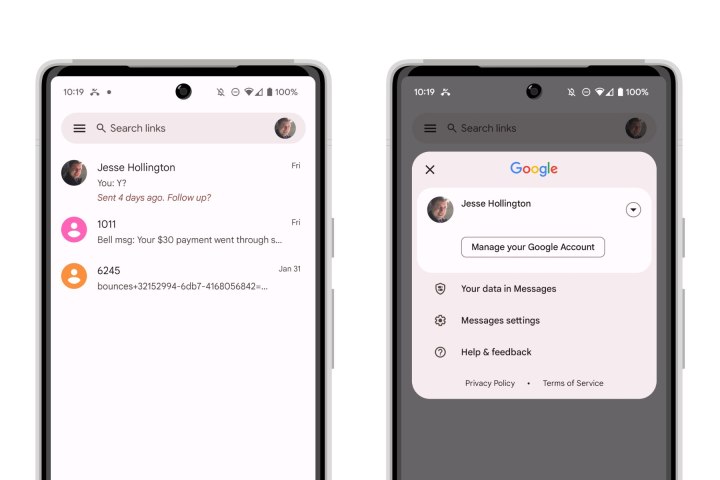
Bước 3: Chọn Cài đặt tin nhắn.
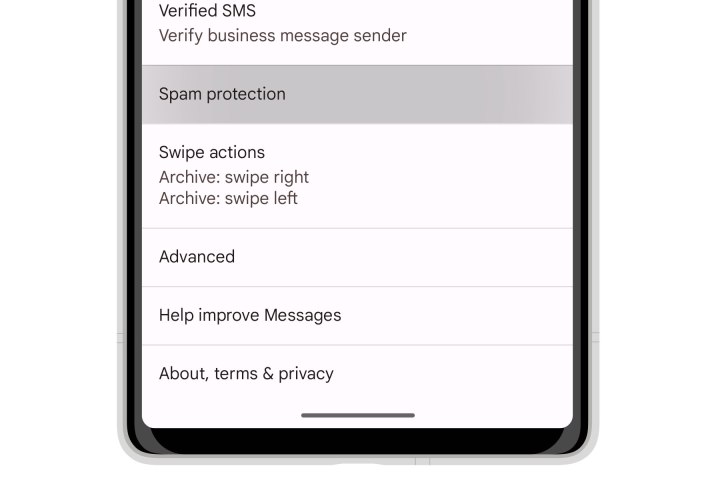
Bước 4: Kéo xuống và chọn Chống spam.
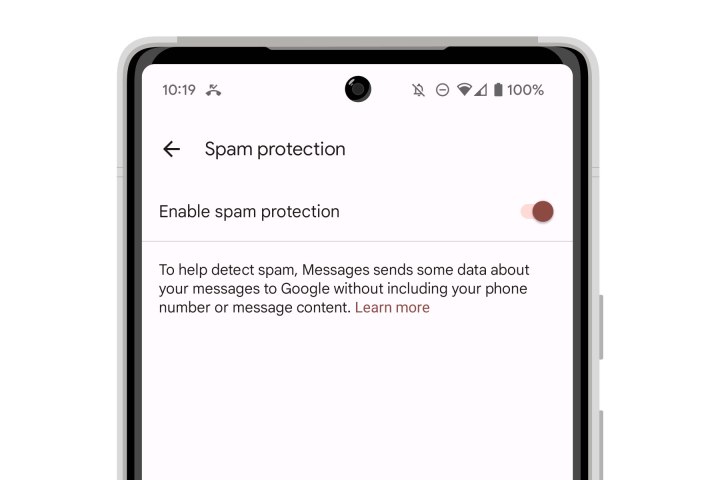
Bước 5: Chọn nút gạt bên cạnh Bật tính năng chống thư rác để bật tính năng này.
Khi tính năng chống thư rác đã được bật, ứng dụng Tin nhắn của Google sẽ bắt đầu phân tích mọi thư mới đến để tìm thư rác. Nó thực hiện điều này bằng cách sử dụng các thuật toán máy học trên thiết bị, do đó, dữ liệu tin nhắn của bạn không cần gửi tới Google để phân tích thư rác. Một số thông tin ẩn danh sẽ được gửi tới Google để giúp đào tạo các thuật toán này, nhưng nội dung của tin nhắn văn bản bạn nhận được sẽ không bao giờ rời khỏi điện thoại của bạn trừ khi bạn báo cáo rõ ràng chúng với Google là spam.
Các thư được xác định là thư rác sẽ đi vào thư mục Thư rác & bị chặn. Thư mục này có thể được truy cập từ menu hamburger ba dòng ở góc trên cùng bên trái của ứng dụng Tin nhắn (thư mục có ba dòng chồng lên nhau).
Cách báo cáo tin nhắn rác trên Android
Thật không may, lần đầu tiên bật tính năng chống thư rác sẽ không quét các thư hiện có của bạn, nghĩa là bất kỳ thư nào bạn đã nhận sẽ vẫn ở nguyên vị trí của chúng. Tuy nhiên, bạn có thể báo cáo những thứ này là thư rác theo cách thủ công. Hơn nữa, vì các thuật toán của Google không hoàn hảo nên một số thư rác sẽ lọt qua. Báo cáo thủ công sẽ chuyển những thứ này tới bộ lọc thư rác và giúp đào tạo điện thoại của bạn để nhận dạng các mẫu tương tự tốt hơn trong tương lai. Đây là cách để làm điều này.
Bước 1: Mở tin nhắn rác trong ứng dụng Tin nhắn trên điện thoại.
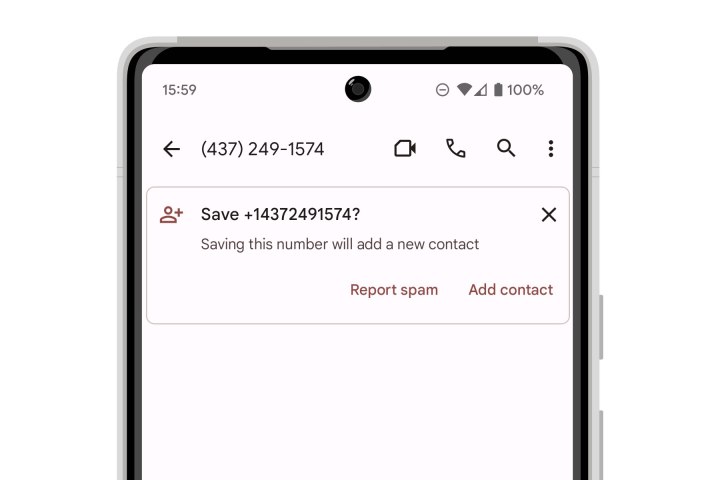
Bước 2: Một biểu ngữ sẽ xuất hiện ở đầu tin nhắn hỏi bạn muốn lưu số điện thoại hay báo cáo là spam. Lưu ý rằng biểu ngữ này sẽ chỉ xuất hiện cho các tin nhắn từ các số điện thoại không có trong danh bạ của bạn, đây thường là trường hợp của các tin nhắn rác.
Chọn Báo cáo thư rác.
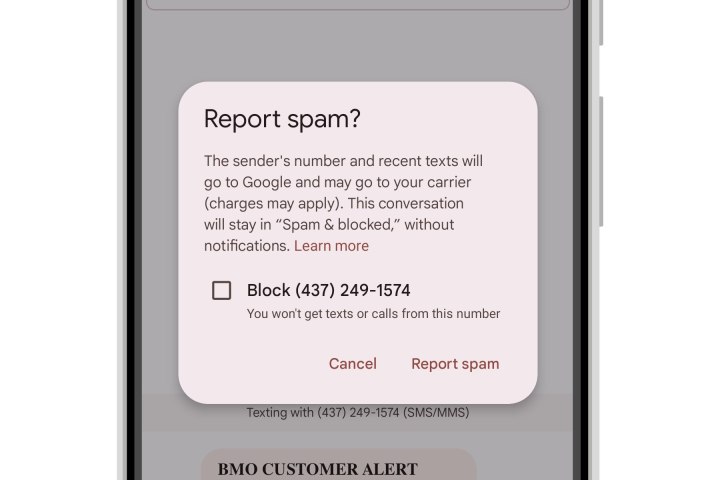
Bước 3: Vào Report spam? cửa sổ bật lên xuất hiện, bạn có thể chọn xem bạn chỉ muốn báo cáo tin nhắn hiện tại là thư rác hay cũng có thể chặn số nhận được tin nhắn đó. Việc báo cáo thư là thư rác sẽ chuyển thư đó vào thư mục Thư rác & bị chặn, đồng thời huấn luyện các thuật toán lọc thư rác để hy vọng ngăn chặn các thư tương tự trong tương lai. Tuy nhiên, việc chặn hoàn toàn số này sẽ ngăn mọi tin nhắn đến từ số đó, bất kể nội dung của chúng là gì. Điều này cũng sẽ chặn các cuộc gọi đến từ số đó.
Chọn hộp bên cạnh Chặn nếu bạn muốn chặn số,
Bước 4: Chọn nút Report spam.
Bạn sẽ được đưa trở lại cuộc trò chuyện. Nếu bạn chọn chặn số, một biểu ngữ ở trên cùng sẽ cho biết điều này và cung cấp nút Bỏ chặn nếu sau này bạn đổi ý. Bỏ chặn số cũng sẽ báo cáo số đó không phải là thư rác.
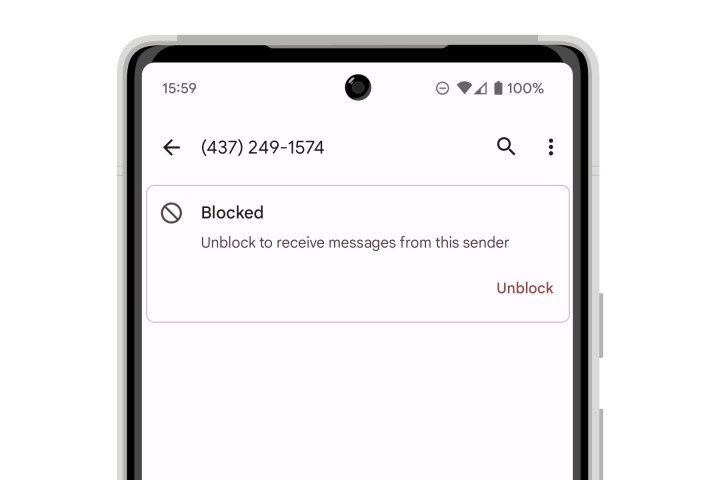
Bước 5: Chọn mũi tên quay lại ở góc trên cùng bên trái để quay lại danh sách tin nhắn của bạn. Cuộc trò chuyện bị báo cáo sẽ không còn xuất hiện trên danh sách chính vì nó đã được chuyển đến thư mục "Spam & bị chặn".
Bước 6: Bạn cũng có thể báo cáo một tin nhắn là spam mà không cần mở nó bằng cách chọn lâu trong ứng dụng Tin nhắn và chọn tùy chọn Chặn từ menu ba chấm ở góc trên cùng bên phải. Thao tác này hiển thị hộp bật lên có hành vi ngược lại với tùy chọn Báo cáo thư rác; nó chặn thư theo mặc định, với một hộp kiểm riêng để tùy chọn báo cáo thư là thư rác.

Các công cụ khác để ngăn chặn tin nhắn rác
Cả Apple và Google đều cung cấp "móc nối" trong nền tảng nhắn tin của họ để cho phép ứng dụng của bên thứ ba quét tin nhắn văn bản đến của bạn để cố gắng xác định xem chúng có phải là thư rác hay không trước khi chuyển chúng sang điện thoại của bạn. Do đó, một số nhà phát triển đã chấp nhận thử thách cố gắng xây dựng bộ lọc chống thư rác tốt hơn so với những gì ứng dụng nhắn tin của Apple và Google tự cung cấp.
Những phạm vi này từ các ứng dụng chuyên dụng như Truecaller đến các bộ bảo mật đầy đủ tính năng hơn như Malwarebytes dành cho iPhone hoặc Android.
Nếu bạn chọn ứng dụng của bên thứ ba, hãy nhớ đọc kỹ chính sách quyền riêng tư của công ty. Khi cần thiết, các ứng dụng này cần quét tin nhắn văn bản của bạn để thực hiện công việc của chúng và điều đó thường được thực hiện bằng cách gửi các bản sao tin nhắn từ thiết bị của bạn đến máy chủ của công ty đó. Rất may, Apple và Google cung cấp một số biện pháp bảo vệ chống lại việc biến điều này thành miễn phí cho tất cả dữ liệu nhắn tin của bạn, chẳng hạn như chỉ cho phép truy cập vào tin nhắn từ những người gửi không xác định, nhưng vẫn có sự đánh đổi về quyền riêng tư với bất kỳ ứng dụng nào trong số này và một số các ứng dụng yêu cầu bạn tiết lộ nhiều dữ liệu hơn, chẳng hạn như tải toàn bộ danh sách liên hệ của bạn lên máy chủ của họ.
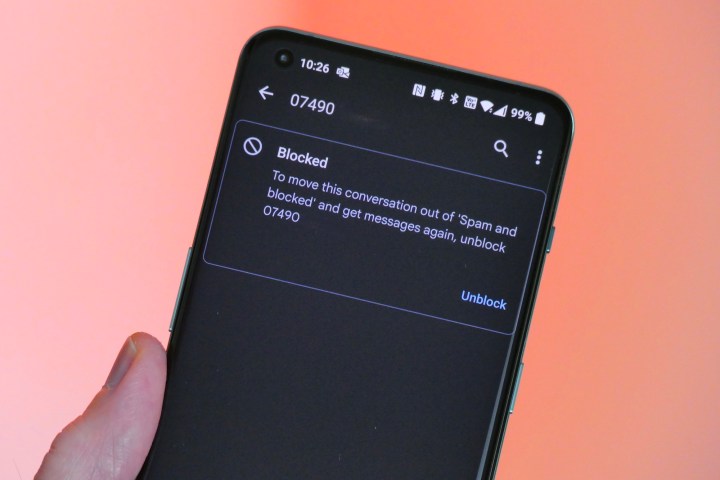
Cách nhận biết một văn bản spam
Các văn bản spam truyền thống thường khá dễ phát hiện vì chúng thường cố gắng bán cho bạn thứ gì đó. Những điều này cũng khá dễ bị bỏ qua, nhưng tất nhiên, các tùy chọn báo cáo và chặn mà chúng tôi đã giải thích ở trên sẽ giúp bạn loại bỏ một số tạp âm.
Đáng buồn thay, có một danh mục tin nhắn rác xảo quyệt hơn lại thuộc danh mục lừa đảo nhiều hơn. Chúng được sử dụng phổ biến nhất cho các cuộc tấn công lừa đảo được thiết kế để đánh cắp mật khẩu của bạn hoặc khiến bạn cung cấp thông tin cá nhân khác. Chúng thường được ngụy trang dưới dạng cảnh báo từ ngân hàng của bạn hoặc tổ chức tài chính khác, cơ quan chính phủ như IRS hoặc thậm chí chỉ là một dịch vụ trực tuyến như Amazon, Google, Facebook hoặc iCloud của Apple. Chúng cũng có thể xuất hiện dưới các hình thức khác như lời mời làm việc. Một số trò gian lận lừa đảo này thậm chí có thể được sử dụng để cài đặt phần mềm độc hại trên điện thoại của bạn.
Trong mọi trường hợp, những thông báo này nên được coi là rất đáng ngờ và được xử lý hết sức thận trọng. KHÔNG nhấp vào bất kỳ liên kết nào trong các thư này, vì chúng thường sẽ dẫn bạn đến một trang web giả mạo trông giống như thật để thuyết phục bạn nhập mật khẩu hoặc số thẻ tín dụng để "xác nhận danh tính của bạn". Nếu bạn lo lắng một trong các tài khoản trực tuyến của mình có thể bị xâm phạm, hãy mở một cửa sổ trình duyệt riêng và truy cập trực tiếp vào đó bằng cách nhập địa chỉ thay vì nhấp vào liên kết trong email hoặc tin nhắn văn bản.
Có một loại tin nhắn rác/lừa đảo khác đã và đang xuất hiện trong những năm gần đây mà thoạt nhìn có vẻ vô hại hơn nhiều. Thay vì đưa ra các liên kết hoặc cảnh báo, đây là những tin nhắn đến được diễn đạt theo cách khiến bạn nghĩ rằng ai đó chỉ đơn giản là gửi nhầm một tin nhắn đến số của bạn. Họ có thể bắt đầu bằng mọi thứ, từ một lời chào đơn giản đến một tin nhắn có vẻ như đang theo dõi một lời giới thiệu hoặc một cuộc trò chuyện khác, chẳng hạn như các ví dụ được hiển thị trong ảnh chụp màn hình ở trên về "bữa tiệc chơi gôn vào ngày mai" hoặc "một con chó cưng để bán".
Đây hầu như không bao giờ là văn bản thực sự. Thay vào đó, chúng được thiết kế để thu hút người nhận vào cuộc trò chuyện với kẻ lừa đảo như một hình thức tấn công "kỹ thuật xã hội". Nhiều người sẽ bị cám dỗ trả lời vì tò mò hoặc mong muốn thực sự được giúp đỡ bằng cách cho người đó biết họ nhầm số. Sau đó, kẻ lừa đảo sẽ cố gắng thu hút bạn bằng một số câu nói đùa thân thiện mà cuối cùng sẽ dẫn đến yêu cầu trợ giúp bằng cách nhấp vào liên kết mà họ cung cấp hoặc gửi cho họ một số tiền.
Theo digitaltrends
Xem nhiều nhất
Điện thoại bị nổi quảng cáo liên tục nên khắc phục thế nào
681,687 lượt xem3 cách sửa file PDF bạn không thể bỏ qua - Siêu dễ
463,790 lượt xemMẹo khắc phục điện thoại bị tắt nguồn mở không lên ngay tại nhà
244,342 lượt xemCách xoá đăng lại trên TikTok (và tại sao bạn nên làm như vậy)
220,205 lượt xemLý giải vì sao màn hình cảm ứng bị liệt một phần và cách khắc phục
199,399 lượt xem

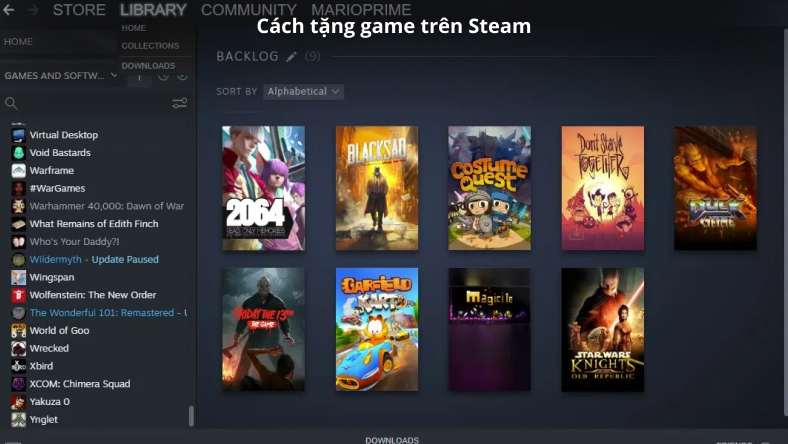


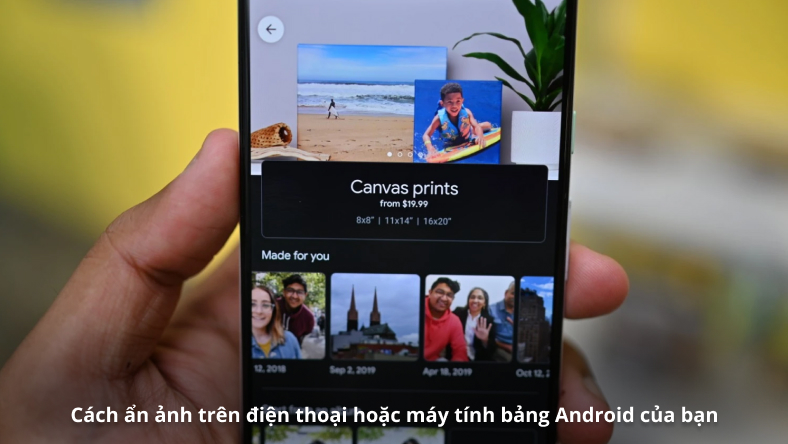








Thảo luận
Chưa có thảo luận nào về Bài viết Cách chặn tin nhắn rác trên điện thoại iPhone, Android